Невозможно воспроизвести презентационные видео. Ошибка 5 – быстрое исправление
Все энтузиасты Google Drive и Slides встраивают видео в свои презентации, чтобы эффективно использовать встроенный проигрыватель. Однако они обычно также сталкиваются с сообщением «Невозможно воспроизвести видео, ошибка 5», которое указывает на то, что ваш видеоконтент невозможно воспроизвести. В этом сценарии выявляется постоянная проблема, которая препятствует воспроизведению видео, но независимо от причины проблемы, над ней необходимо работать. Итак, прочитайте этот пост, чтобы увидеть 8 способов исправить «Ошибку невозможно воспроизвести видео 5».
Список руководств
Узнайте больше о проблеме воспроизведения ошибки 5: что и почему 8 реальных способов исправить «Невозможно воспроизвести видео. Ошибка 5». Советы, которых следует избегать: «Невозможно воспроизвести видео. Ошибка 5». Проблема FAQsУзнайте больше о проблеме воспроизведения ошибки 5: что и почему
При интеграции с видео Google Диска появляется сообщение «Невозможно воспроизвести видео Error 5», указывающее, что встроенный медиаплеер не может получить доступ к встроенным видео с Диска. Это может произойти в различных веб-браузерах, пока вы пытаетесь воспроизвести встроенные видеоролики Slide.
Таким образом, вы можете спутать ошибку 5 с ошибкой 150, но ошибка 150 появляется, когда владелец видео ограничил его воспроизведение на известных веб-сайтах и потоковых платформах, чего не происходит в случае ошибки 5. Ошибка 5 может быть связана с повреждением видеофайлов. , нестабильное соединение и проблемы, связанные с браузером. Чтобы лучше понять «Ошибку невозможно воспроизвести видео 5», вот некоторые из вероятных причин ее возникновения, которые могут помочь реализовать правильные исправления, которые будут рассмотрены во второй части:
- Поврежденные файлы, из-за которых их невозможно прочитать.
- Ваше соединение нестабильно, что приводит к зависаниям и буферизации.
- Повреждение системы, приводящее к ошибкам в программном обеспечении.
- Накопленный кеш и файлы cookie могут прервать воспроизведение.
- Вы используете старую версию браузера или систему.
8 реальных способов исправить «Невозможно воспроизвести видео. Ошибка 5».
После того, как вы получили полное представление о проблеме воспроизведения с ошибкой 5, ниже приведены 8 эффективных способов решения проблемы «Невозможно воспроизвести видео с ошибкой 5».
Способ 1: проверьте наличие надежного подключения к Интернету.
Когда вы находитесь в зоне слабого соединения, вы более подвержены появлению таких сообщений об ошибках воспроизведения, как «Невозможно воспроизвести видео, ошибка 5» в Google Slides. Поэтому, прежде чем пытаться что-либо еще, проверьте соединение в настройках или запустите тест скорости с помощью надежных инструментов. Если вы обнаружите, что воспроизведения встроенного видео недостаточно, рассмотрите возможность переключения на доступную надежную сеть.
Способ 2: обновите свою операционную систему.
После проверки стабильного соединения жизненно важно выполнить обновление вашей ОС. Регулярное обновление вашей системы может устранить ошибки и сбои, которые мешают вашему браузеру воспроизводить видео, что приводит к появлению сообщения «Невозможно воспроизвести видео, ошибка 5». Следуйте приведенным ниже инструкциям, чтобы начать операцию обновления:
Шаг 1.Нажмите кнопку «Пуск» в углу, затем перейдите к «Настройки».
Шаг 2.Перейдите в раздел «Обновление и безопасность» и в разделе «Центр обновления Windows» проверьте, обновлена ли ваша ОС или готова ли она к обновлению.
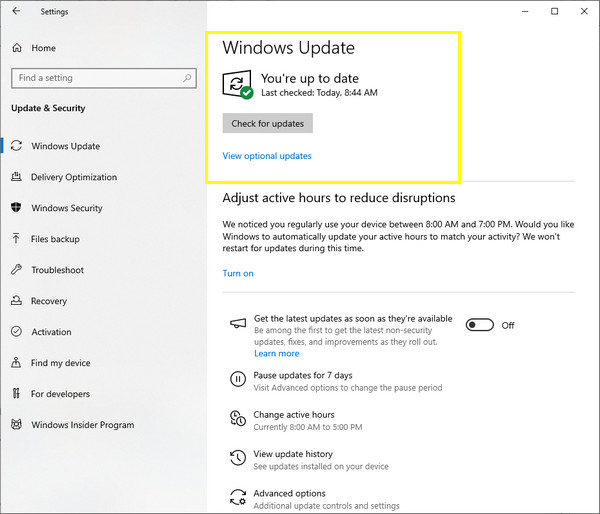
Способ 3: удалить файлы cookie и кеш.
После анализа вашей компьютерной системы накопленный кэш выбранного вами веб-браузера может быть причиной сообщения об ошибке «Невозможно воспроизвести видео, ошибка 5». Эти данные препятствуют плавному воспроизведению вашего видео; поэтому очистка файлов cookie и кэша, которые могут быть повреждены, имеет жизненно важное значение. Вот как это сделать:
Шаг 1.В Google Chrome перейдите к кнопке «Настройка и управление» в углу. Затем перейдите к опции «Очистить данные просмотра» из доступного списка.
Шаг 2.После этого в меню «Временной диапазон» выберите «Все время». Установите флажок «Кэшированные изображения» и другие поля, которые вы хотите очистить. Затем нажмите кнопку «Очистить данные», чтобы исправить ошибку Google Slides Unable to Play Video Error 5.
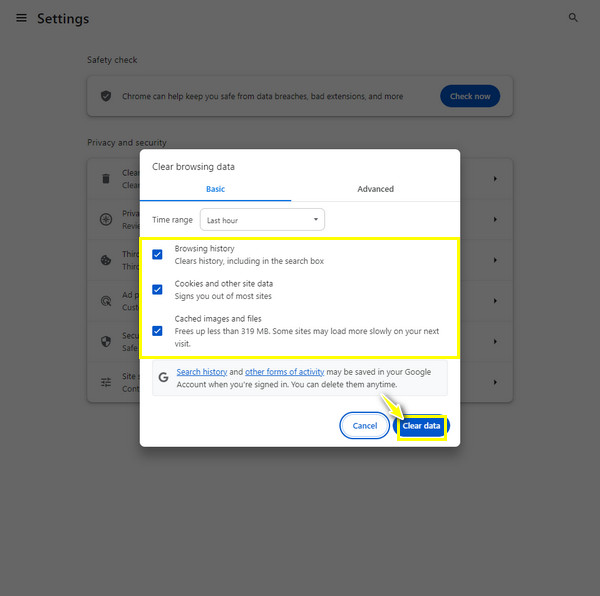
Способ 4. Используйте другой веб-браузер.
Предположим, удаление кеша не помогает избавиться от ошибки «Невозможно воспроизвести видео, ошибка 5»; рассмотрите возможность использования другого браузера. Помимо Google Chrome, вы можете запускать такие браузеры, как Microsoft Edge, Mozilla Firefox, Safari и т. д. После этого проверьте, без проблем ли браузер воспроизводит встроенное видео в Google Slides.
Способ 5: переключиться в режим инкогнито.
С другой стороны, вы можете попробовать открыть Google Slides в том же браузере, но использовать режим инкогнито или функцию приватного окна, которая не сохраняет историю поиска или любую активность на экране. Стоит попробовать посмотреть, исправит ли это ошибку «Невозможно воспроизвести видео 5», с которой вы столкнулись сейчас.
Шаг 1.В выбранном вами браузере нажмите кнопку «Настройки» и выберите опцию «Новое окно в режиме инкогнито». В противном случае используйте клавиши «Ctrl + Shift + N» в Windows или клавиши «Command + Shift + N» на Mac.
Шаг 2.В окне инкогнито откройте «Google Слайды», затем перейдите к своей презентации и проверьте, хорошо ли воспроизводится видео.

Способ 6: отключить расширения/плагины браузера
Помимо накопленного кеша и других данных, расширения для захвата экрана и другие плагины могут занимать много места на вашем компьютере, хотя они обеспечивают лучший опыт просмотра. Именно они, скорее всего, каждый раз мешают воспроизведению видео, поэтому рекомендуется удалить их из выбранного вами браузера, чтобы устранить ошибку «Невозможно воспроизвести видео 5».
Шаг 1.В Google Chrome наведите курсор на кнопку «Настройка и управление» в углу, затем выберите «Настройки» из перечисленных вариантов.
Шаг 2.На левой боковой панели выберите «Расширения» и просмотрите все установленные плагины и расширения в вашем браузере. Нажмите каждую кнопку «Удалить», чтобы удалить их.
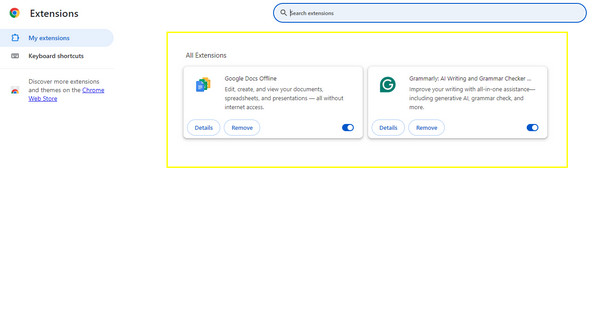
Способ 7: отключить аппаратное ускорение
Как только аппаратное ускорение в браузере включено, оно перекладывает нагрузку на процессор на графический процессор, поэтому каждая открываемая вами страница может загружаться быстрее. Хотя это так, его отключение позволит использовать мощность графического процессора для обработки воспроизведения видео; вот как его отключить, чтобы устранить ошибку «Невозможно воспроизвести видео 5».
Шаг 1.Запустите Google Chrome, затем откройте «Настройки», нажав кнопку «Настройка и управление» вверху.
Шаг 2.Затем в меню слева выберите «Система», где вы увидите кнопку переключения «Использовать аппаратное ускорение, если оно доступно». Обязательно отключите его.
Шаг 3.Выйдите из браузера, перезапустите его, откройте «Google Слайды» и посмотрите, правильно ли воспроизводится видео, без сообщения «Невозможно воспроизвести видео, ошибка 5».
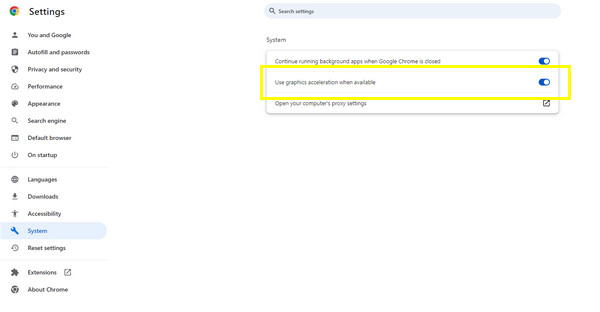
Способ 8: попробуйте восстановить слайд-видео Google
Если ни один из вышеперечисленных способов не восстановил видео, неисправные видеофайлы с большей вероятностью станут причиной ошибки «Невозможно воспроизвести видео 5». В таком случае возьмите около Ремонт видео AnyRec сегодня, поскольку, к сожалению, если проблема связана с вашим файлом, вам необходимо исправить ее как можно скорее. Программное обеспечение восстанавливает почти все поврежденные, неработающие, невоспроизводимые видео и видео с ошибками. Здесь также рассказывается о том, как вернуть эти драгоценные моменты с компьютеров, телефонов, дронов, камер и других устройств в нужное русло. Просто загрузив поврежденное видео и образец видео, вы можете сразу получить результаты работы программного обеспечения для восстановления и предварительно просмотреть исправленные видео.

Восстанавливайте HD-видео с камер и устройств хранения известных марок.
Быстро исправляйте поврежденные, невоспроизводимые видео и видеоролики с ошибками в высоком качестве.
Предварительный просмотр фиксированного видео и замена образца видео по вашему усмотрению.
Возможность сохранить исходную структуру, качество и целостность вашего видеофайла.
Безопасная загрузка
Безопасная загрузка
Шаг 1.С главного экрана Ремонт видео AnyRec, добавьте неисправный видеофайл с помощью левой кнопки «Добавить». Затем нажмите правую кнопку «Добавить» для примера видео.

Шаг 2.Нажмите кнопку «Восстановить» в центре, чтобы начать ремонт; через некоторое время вам будет предоставлена возможность увидеть его первым, нажав кнопку «Предварительный просмотр».

Шаг 3.Далее проверьте, подходят ли вам следующие параметры. Если да, нажмите кнопку «Сохранить», чтобы получить исправленное видео без кода ошибки 5 на свой компьютер.

Безопасная загрузка
Безопасная загрузка
Советы, которых следует избегать: «Невозможно воспроизвести видео. Ошибка 5». Проблема
Как видите, удалить «Ошибку невозможно воспроизвести видео 5» на вашем экране легко с помощью простых вышеперечисленных способов. Однако лучше больше не сталкиваться с сообщением об ошибке, так как оно доставляет хлопоты и вызывает головную боль. Поэтому, чтобы избежать этой проблемы, следует следовать нескольким ценным советам:
- Создать резервная копия вашего видео в случае каких-либо проблем.
- Поддерживайте свою компьютерную систему и просматривайте ее в актуальном состоянии, чтобы устранить ошибки.
- Поддерживайте стабильное сетевое соединение.
- Храните копию своих данных на разных носителях.
FAQs
-
Что означает ошибка 5 в Google Slides?
Если вы видите сообщение об ошибке 5, это обычно связано с проблемами, связанными с браузером, или повреждением файла. Вы не сможете воспроизводить встроенные видео с Диска в Презентациях, если в настоящее время столкнулись с такими проблемами.
-
Выходит ли на YouTube «Невозможно воспроизвести видео, ошибка 5»?
Да. Если вы столкнулись с нестабильным соединением, неправильными настройками браузера без вашего ведома, неисправными надстройками или повреждением видеофайла, возможно, вы получите такое же сообщение об ошибке на YouTube и других потоковых платформах.
-
Чем отличается ошибка 5 от ошибки 150 в Google Slides?
Ошибка 150 возникает, когда владелец видео наложил ограничения на его воспроизведение на веб-сайтах и других платформах, включая Google Slides. С другой стороны, ошибка 5 возникает, когда встроенные видео в Google Slides не воспроизводятся из-за повреждения файла.
-
Как удалить кеш и файлы cookie в Microsoft Edge?
В браузере Edge нажмите кнопку «Настройки» в правом углу. На левой панели щелкните раздел «Файлы cookie и разрешения для сайта» и найдите параметр «Просмотреть все файлы cookie и данные сайта» в разделе «Управление и удаление файлов cookie». Здесь вы можете нажать кнопку «Удалить все».
Заключение
Это лучший способ подать заявку на исправление ошибки «Невозможно воспроизвести видео 5»! Вы можете быстро очистить кэш и файлы cookie, удалить плагины, обновить систему и многое другое. Среди них тот, который гарантирует высокий уровень успеха, — это Ремонт видео AnyRec. Программное обеспечение для восстановления предоставляет решения для поврежденных, поврежденных, невоспроизводимых видео или видео с ошибками. Вы можете попробовать это сегодня и обеспечить плавное воспроизведение своих видео, которого они заслуживают.
Безопасная загрузка
Безопасная загрузка
